
Instagram 是很多人喜歡使用的社群軟體,它也允許用戶在 IG 訊息裡互相傳送照片與影片,而當我們收到很喜歡的照片或影片時,會很想將這些影像從 IG 訊息儲存到手機或電腦裡保存。
如果你不知道 IG 訊息影片儲存下載方法,或是想知道如何快速將 IG 訊息照片儲存到自己的 iPhone、Android 或電腦,都可以參考本篇教學。
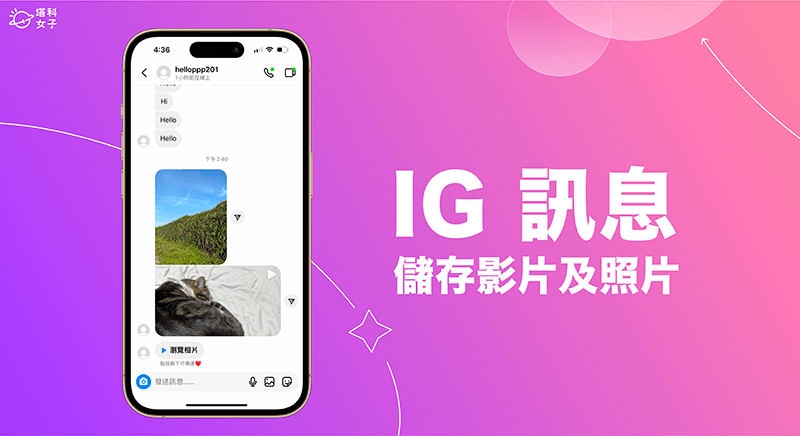
如何將 IG 訊息影片儲存下載到手機或電腦?
如果你想從 IG 訊息儲存影片到手機或電腦的話,我們不需要使用其他 App 或工具,可直接在 Instagram App、網頁版儲存,以下我們分別教你怎麼在 iOS、Android 或網頁版將 IG 訊息影片儲存起來。
在開始前先提醒大家,如果對方傳送的是「會消失的限時影片」,也就是你要點進訊息的「

iOS
- 在 iPhone 或 iPad 上開啟 Instagram App,也建議將 App 更新至最新版。
- 開啟 IG 聊天室,並在 IG 訊息裡點進你想儲存的影片。
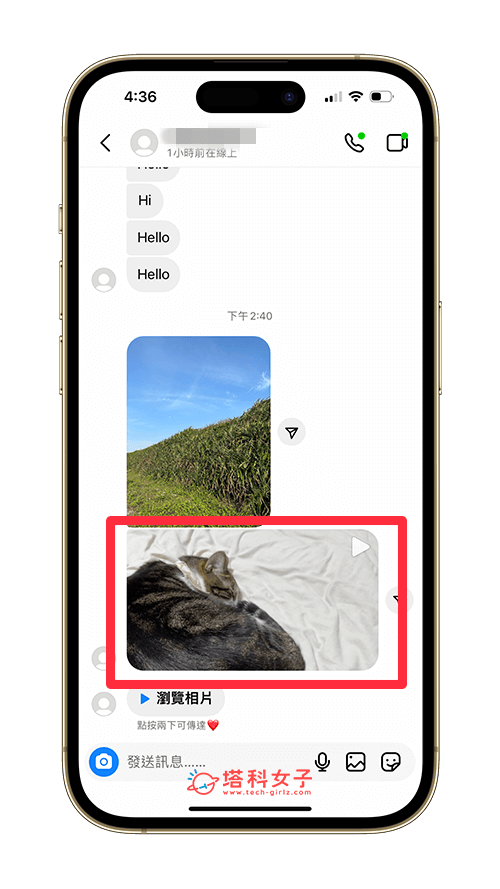
- 點選右上角「下載」按鈕,即可將 IG 訊息影片儲存下載到 iOS 裝置內建的相簿中。(如果沒顯示「下載」的話請先更新 Instagram App)
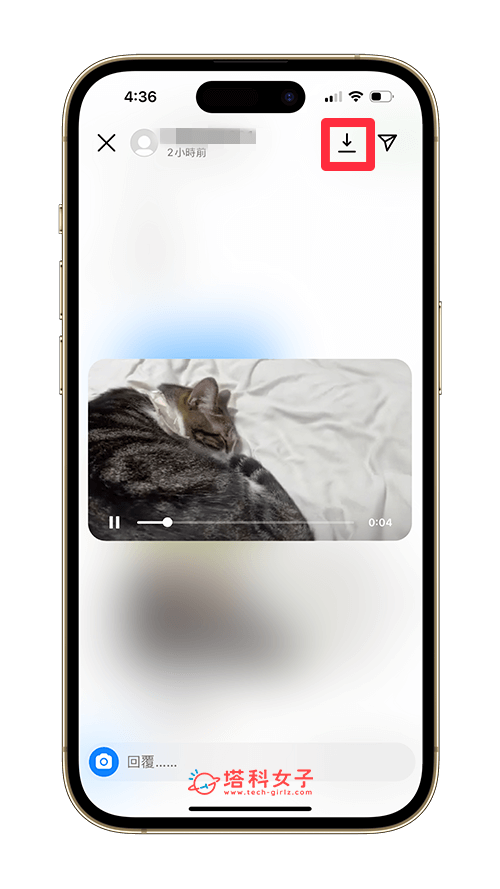
Android 安卓
- 在 Android 手機上開啟 Instagram App,也建議先將 App 更新至最新版。
- 開啟 IG 聊天室,並在 IG 訊息裡點進你想儲存的影片。
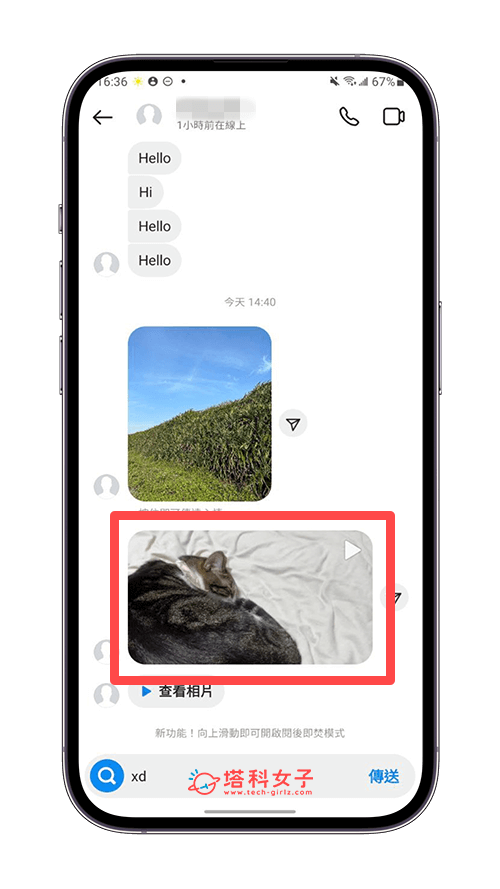
- 點選右上角「下載」按鈕,這樣就能將 IG 訊息影片儲存到安卓手機的相簿裡(或者,你也能直接在 IG 聊天室裡長按該影片,選擇「更多」>「儲存」)
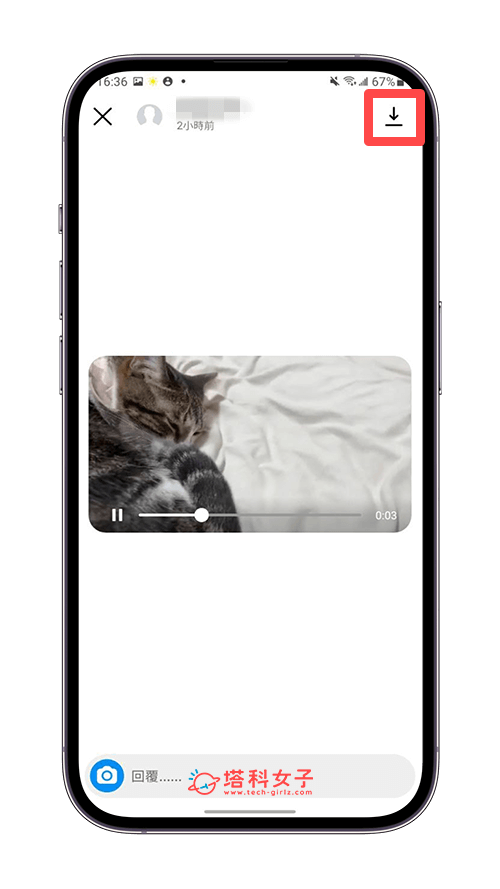
電腦版
- 在 Mac 或 Windows 電腦上開啟 Instagram 網頁版,點選左側的「訊息」。
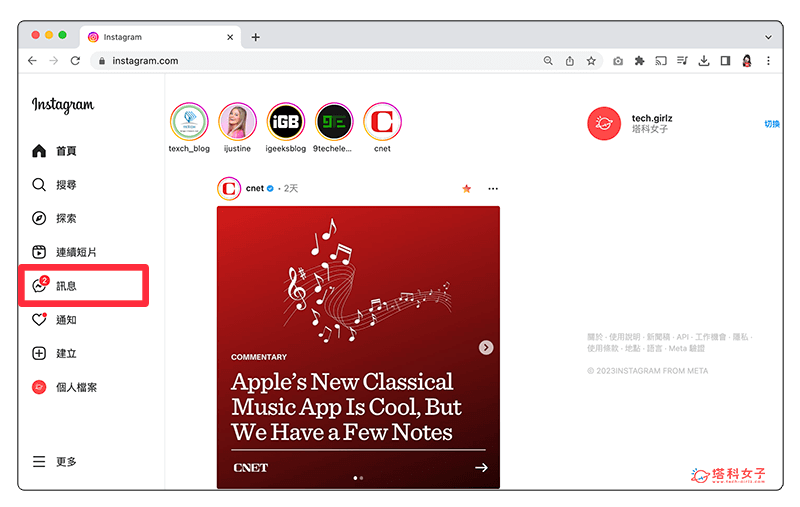
- 點進你想儲存影片的該 IG 訊息聊天室裡。
- 在該影片上按右鍵,點選「另存影片」,這樣就能透過 Instagram 網頁版從 IG 訊息儲存影片到電腦上,影片格式是 mp4。
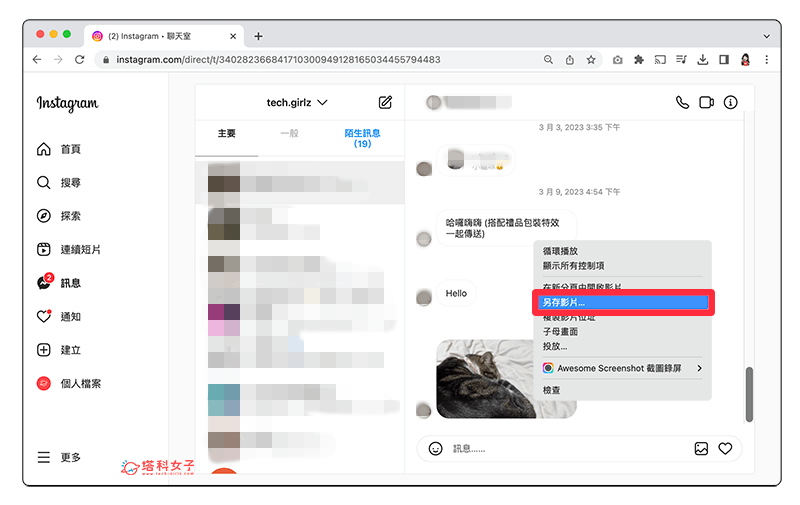
如何將 IG 訊息照片儲存下載到手機或電腦?
我們除了可以將 IG 聊天室裡的影片儲存到自己的裝置之外,當然也可以將 IG 訊息照片儲存下載到手機或電腦喔!以下我們一樣分別教你怎麼在 iOS、Android 及網頁版儲存 IG 訊息的照片/圖片。
我們一樣先提醒大家,如果對方傳送的是「會消失的限時照片」,也就是你要點進訊息的「

iOS
- 在 iPhone 或 iPad 上開啟 Instagram App,也建議將 App 更新至最新版。
- 開啟 IG 聊天室,然後在 IG 訊息裡點進你想儲存的照片或圖片。
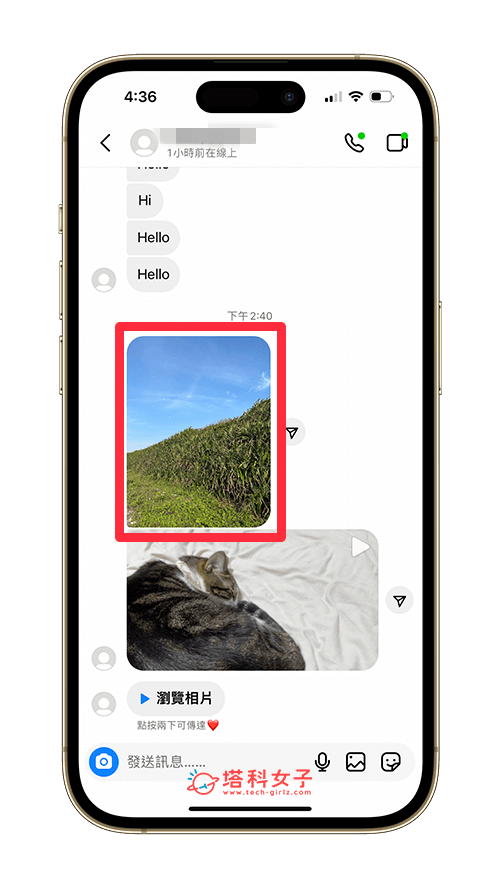
- 點選右上角「下載」按鈕,就能將這張 IG 訊息照片儲存到 iPhone 或 iPad 內建的相簿裡。(如果沒顯示「下載」的話請先更新 Instagram App)

Android 安卓
- 在 Android 手機上開啟 Instagram App,也建議先將 App 更新至最新版。
- 開啟 IG 聊天室,並在 IG 訊息裡點進你想儲存的照片或圖片。
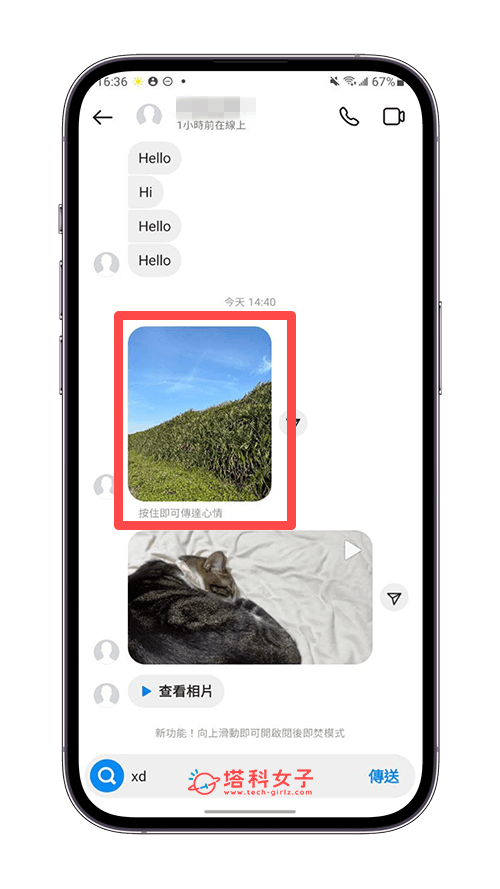
- 點選右上角「下載」圖示,即可將 IG 訊息照片儲存到 Android 內建的相簿中。
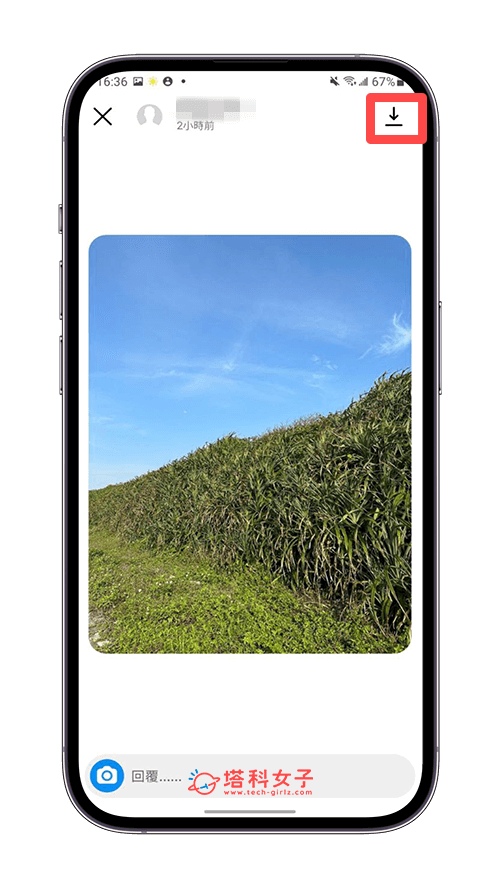
電腦版
- 在 Mac 或 Windows 電腦上開啟 Instagram 網頁版,點選左側的「訊息」。
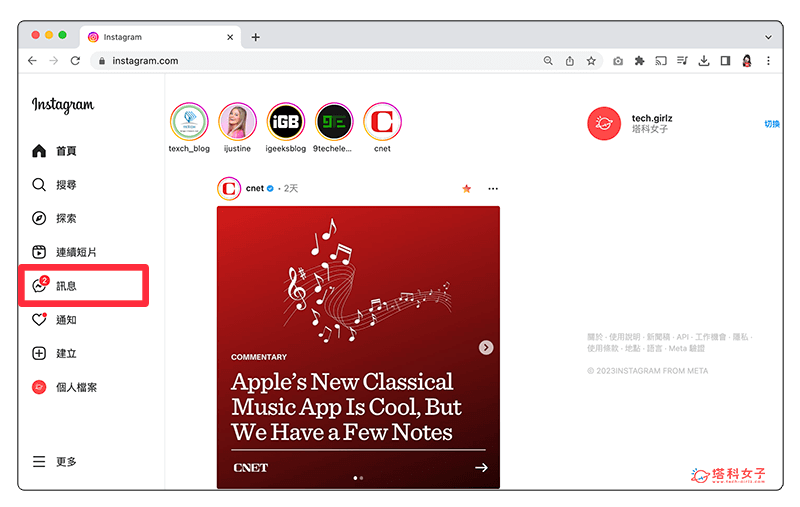
- 點進你想儲存照片的該 IG 訊息聊天室裡,點進該照片。
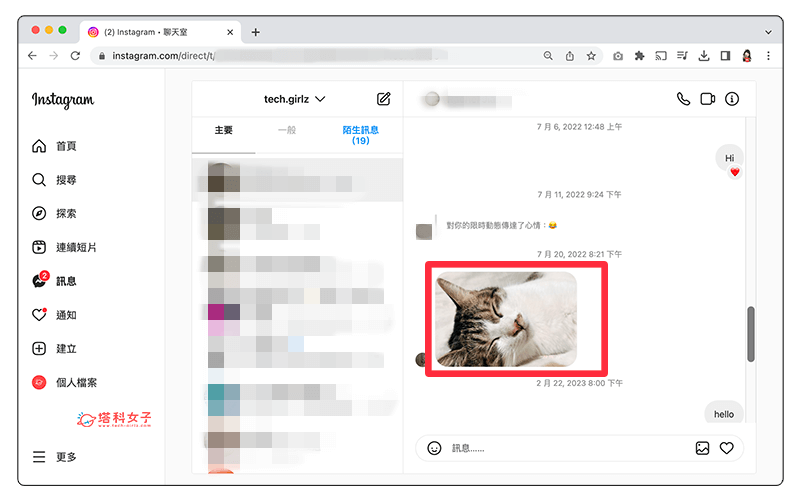
- 你會看到放大版本的照片/圖片,這時我們按右鍵,然後點選「另存圖片」並選擇儲存位置,這樣就能從 IG 訊息儲存照片到電腦中。
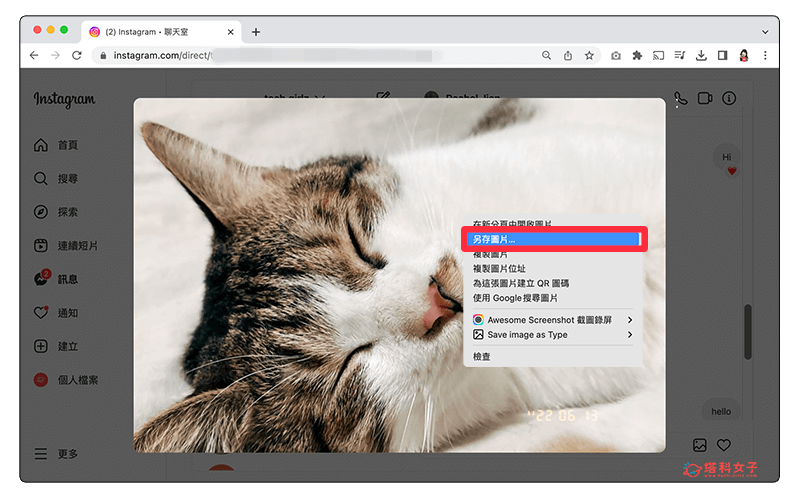
總結
以上就是 IG 訊息影片與照片儲存下載方法,下次如果你在 IG 訊息裡收到朋友傳送的照片或影片而想儲存下來,可以參考上方教學的步驟快速儲存,完全不需要使用其他 App 或線上工具。
